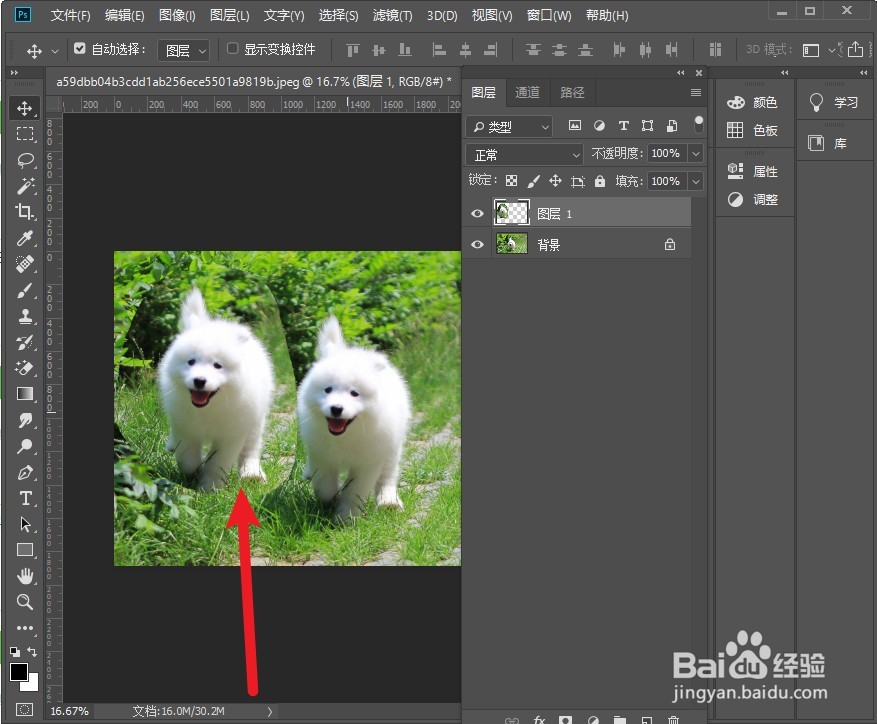ps套索工具怎么抠图后移动到其他位置
1、导入需要抠图的素材,点击套索工具,框选需要抠图的区域。
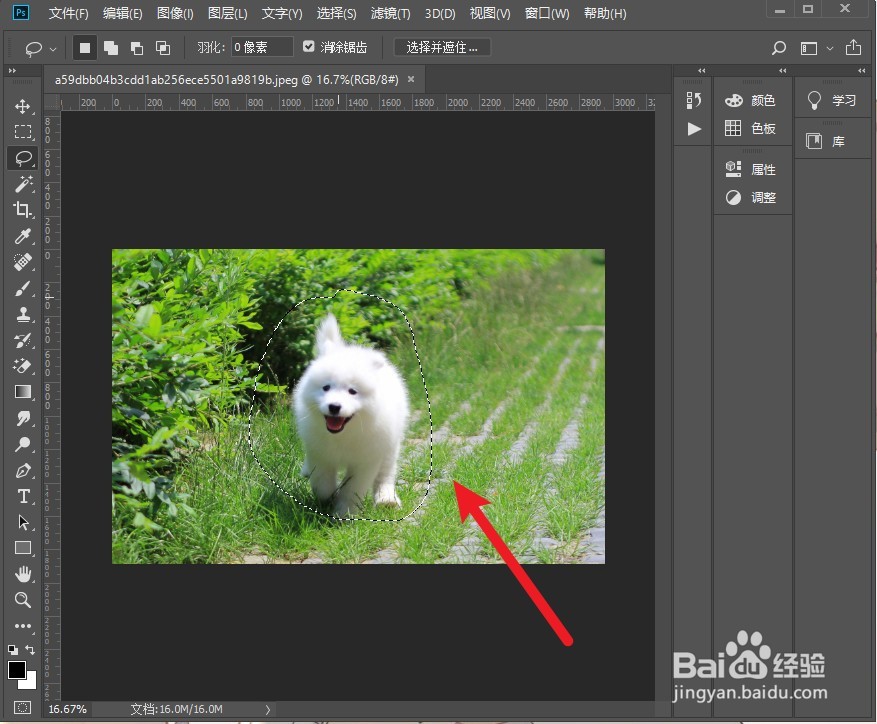
2、点击移动工具。
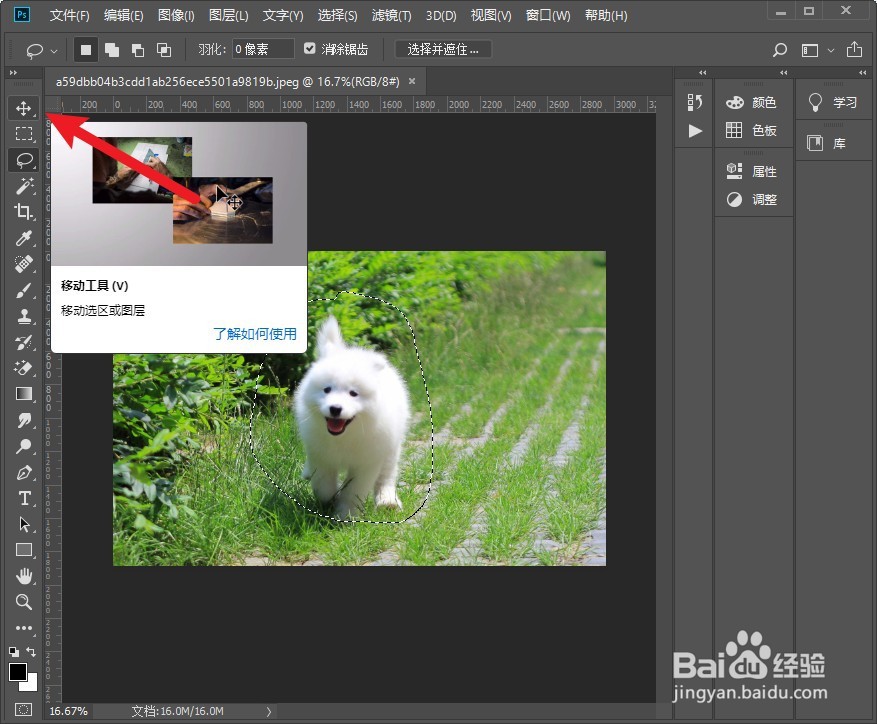
3、直接用鼠标移动至其他的位置即可。
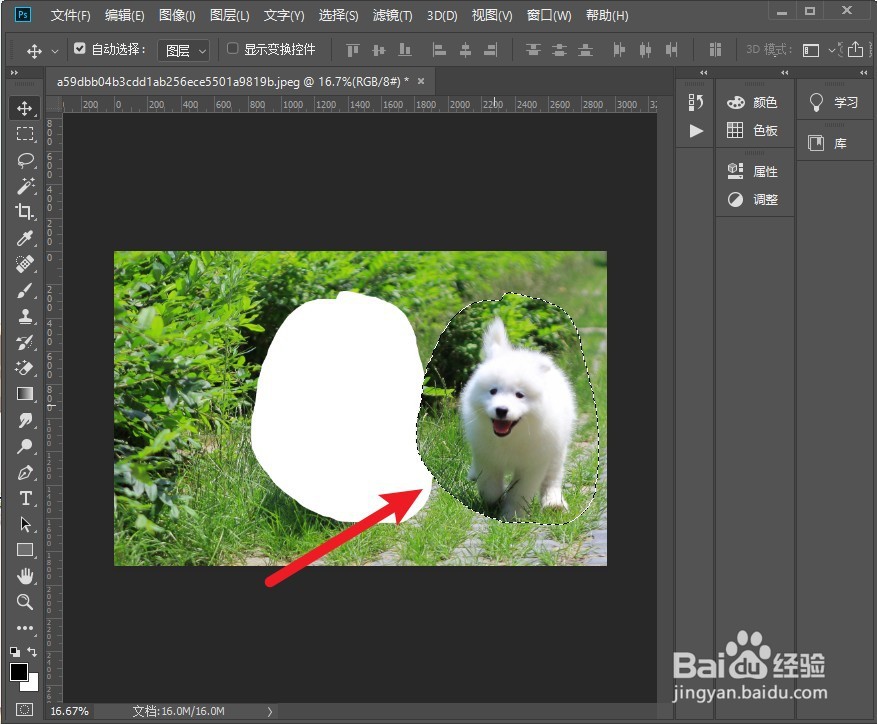
4、也可以Ctrl+J复制图层。
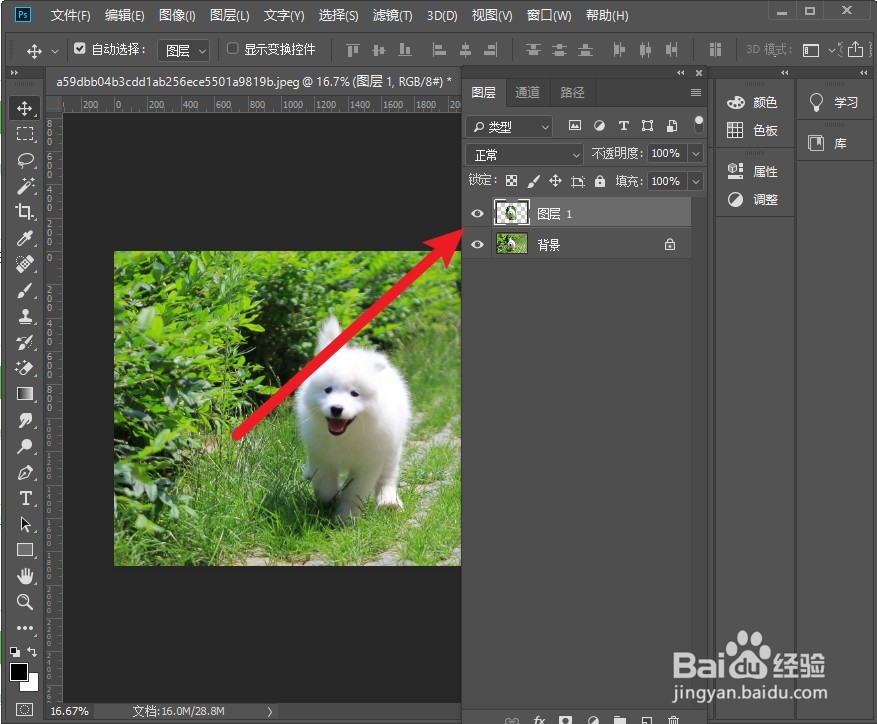
5、选择移动工具进行移动即可。
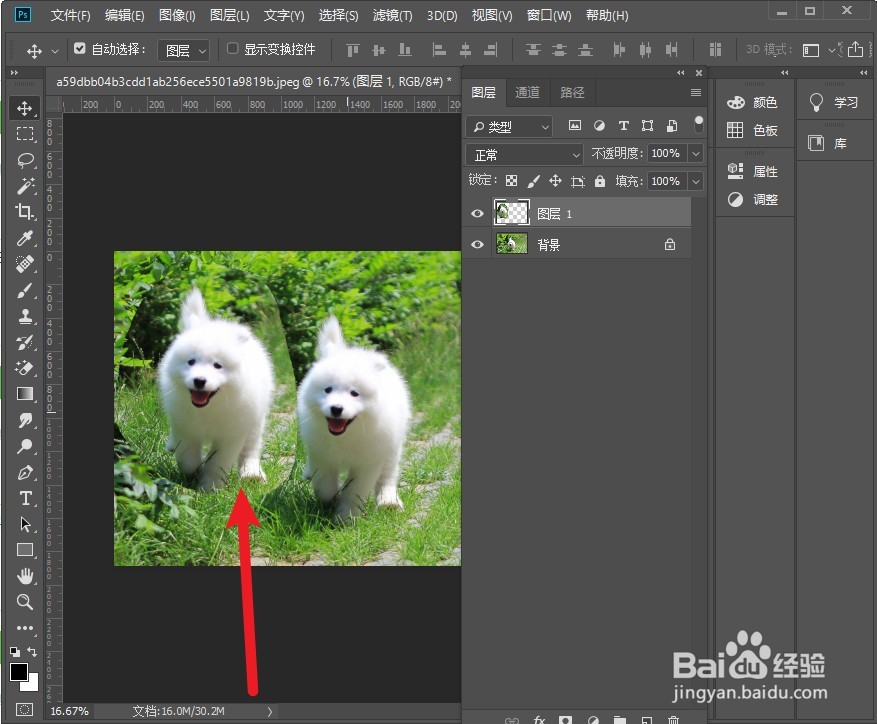
声明:本网站引用、摘录或转载内容仅供网站访问者交流或参考,不代表本站立场,如存在版权或非法内容,请联系站长删除,联系邮箱:site.kefu@qq.com。
1、导入需要抠图的素材,点击套索工具,框选需要抠图的区域。
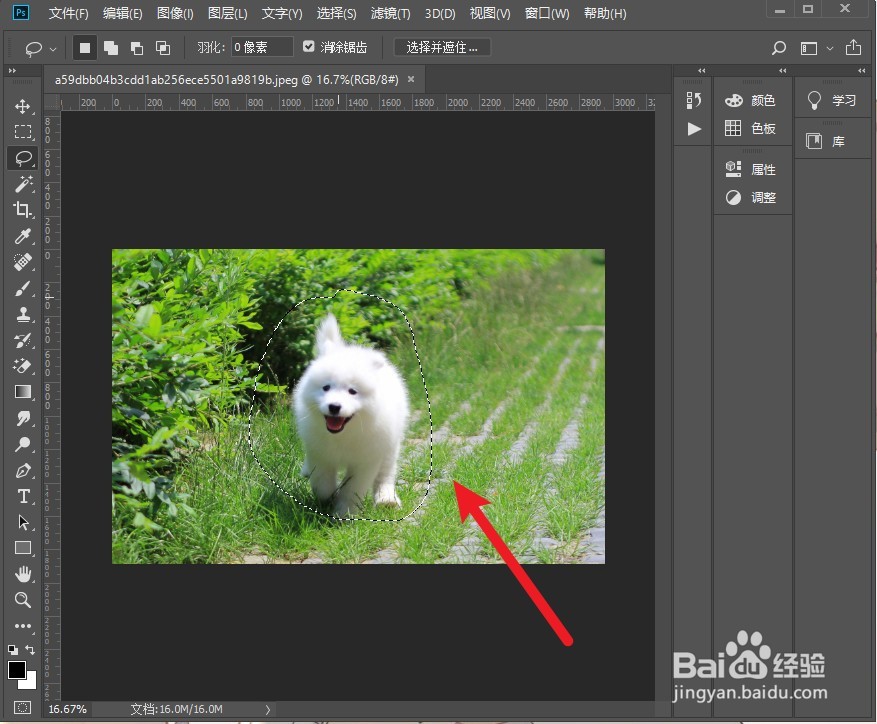
2、点击移动工具。
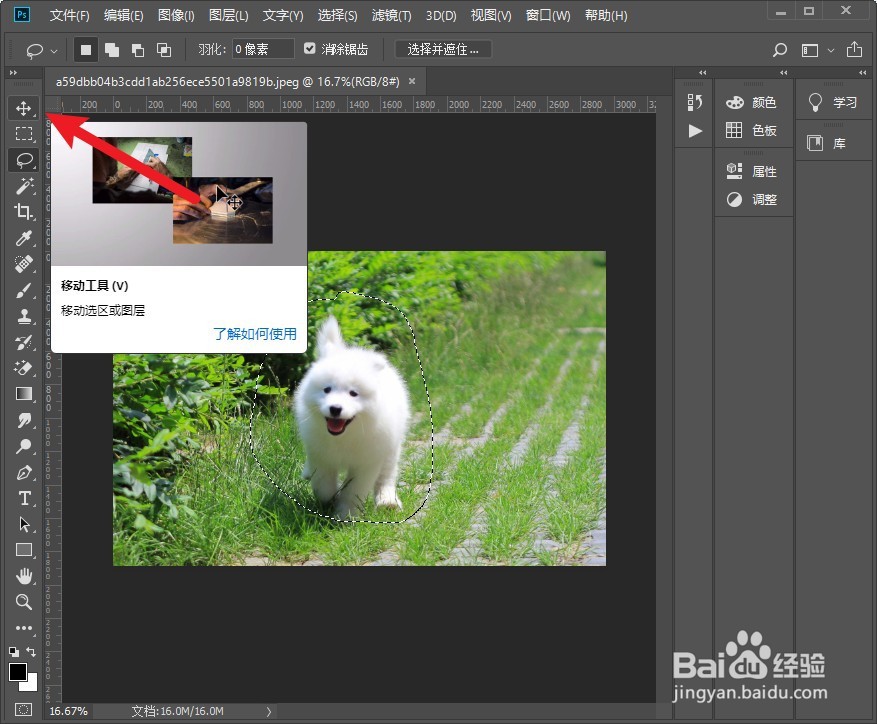
3、直接用鼠标移动至其他的位置即可。
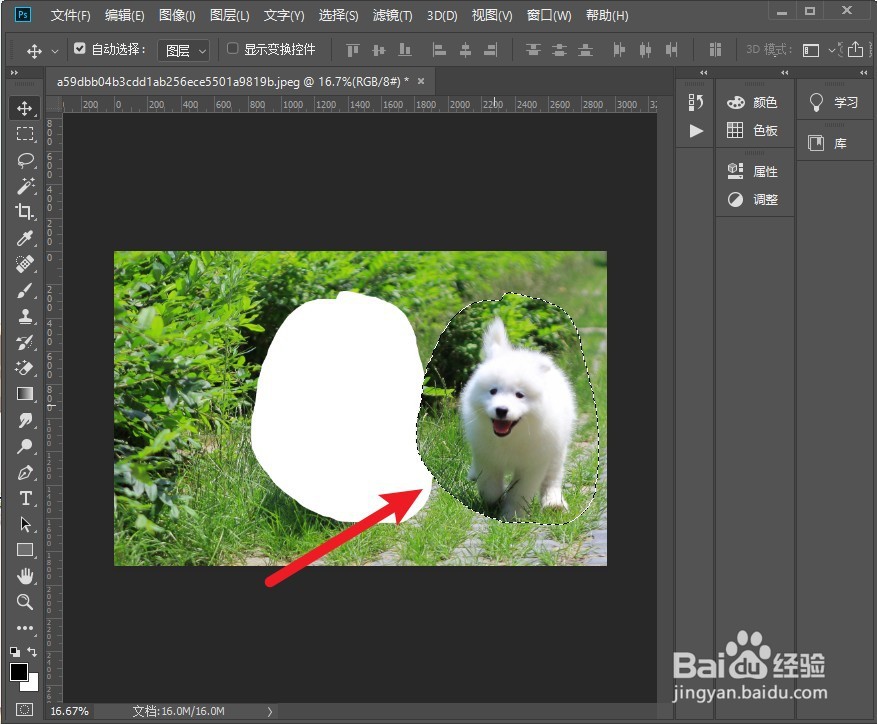
4、也可以Ctrl+J复制图层。
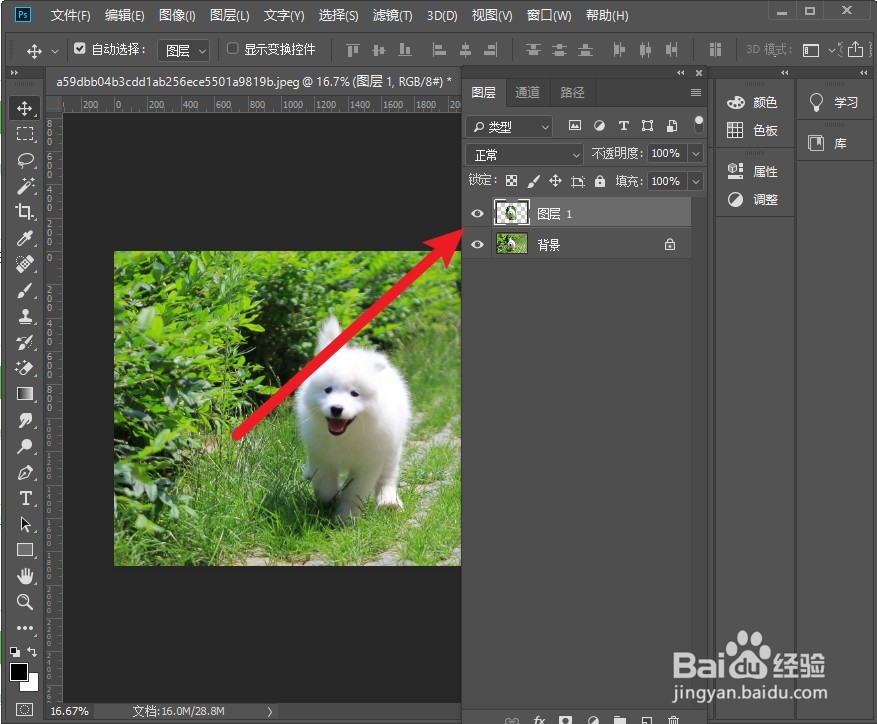
5、选择移动工具进行移动即可。